WhatsApp 채팅을 PDF로 내보내는 방법
게시 됨: 2021-08-02
WhatsApp은 의심할 여지 없이 전 세계 수백만 명의 사용자가 있는 최고의 메시징 플랫폼입니다. 친구 및 가족과 대화할 수 있는 인스턴트 메시징 및 통화 기능을 제공합니다. 메시지, 오디오 녹음, 비디오를 쉽게 보내고 WhatsApp에 무료로 음성 또는 화상 통화를 걸 수도 있습니다. 또한 WhatsApp을 사용하면 사용자가 중요한 대화를 기록할 수 있도록 채팅 백업을 만들 수 있습니다. 그러나 일부 사람들은 전체 대화를 PDF 파일로 만들고 저장하기를 원합니다. 이제 WhatsApp 채팅을 PDF로 내보내는 방법에 대한 질문이 생깁니다. 자세히 알아보려면 이 가이드를 읽으십시오.

내용물
- WhatsApp 대화를 PDF로 내보내는 방법
- WhatsApp 채팅을 PDF로 내보내는 이유
- 방법 1: 컴퓨터에서 WhatsApp 채팅을 PDF로 내보내기
- 방법 2: WhatsApp 채팅을 스마트폰에서 PDF로 내보내기
WhatsApp 대화를 PDF로 내보내는 방법
WhatsApp 채팅을 PDF로 내보내는 이유
WhatsApp 대화를 PDF 파일로 내보내는 데는 여러 가지 이유가 있을 수 있으며 매우 주관적일 수 있습니다. WhatsApp 채팅을 PDF로 내보내는 몇 가지 일반적인 인수는 다음과 같습니다.
- 법적 목적: 법적 상황에서 WhatsApp 채팅을 증거 또는 청구 증거로 사용할 수 있습니다. 전체 WhatsApp 대화의 스크린샷을 찍는 것이 불편하고 시간이 많이 걸린다는 사실을 고려할 때 더 나은 솔루션은 이러한 채팅을 대신 PDF로 내보내는 것입니다. PDF 파일은 더 보기 쉽고 모든 채팅 메시지의 타임스탬프를 포함합니다.
- 비즈니스 목적: 비즈니스 문서 목적으로 고객, 소매업체, 공급업체 또는 기타 비즈니스 관련 연락처와의 채팅을 PDF 파일로 내보낼 수 있습니다.
- 연구 목적: 다양한 기업이 WhatsApp을 포함한 소셜 미디어 플랫폼을 통해 온라인 연구를 수행합니다. 그들은 편집 및 편집을 위해 PDF 파일로 응답을 내보내고 싶어할 것입니다.
- 개인적인 추억: 감정적인 이유로 특정 대화를 저장하고 그와 관련된 기억을 안전하게 보관할 수 있습니다.
소중한 독자를 위해 관련 스크린샷과 함께 두 가지 방법을 설명했습니다. WhatsApp 대화를 PDF로 쉽게 내보내려면 팔로우하세요.
방법 1: 컴퓨터에서 WhatsApp 채팅을 PDF로 내보내기
1. 장치에서 WhatsApp 을 실행하고 내보내려는 대화 를 엽니다.
2. 아래와 같이 채팅 화면 우측 상단의 점 3개 아이콘 을 탭하세요.
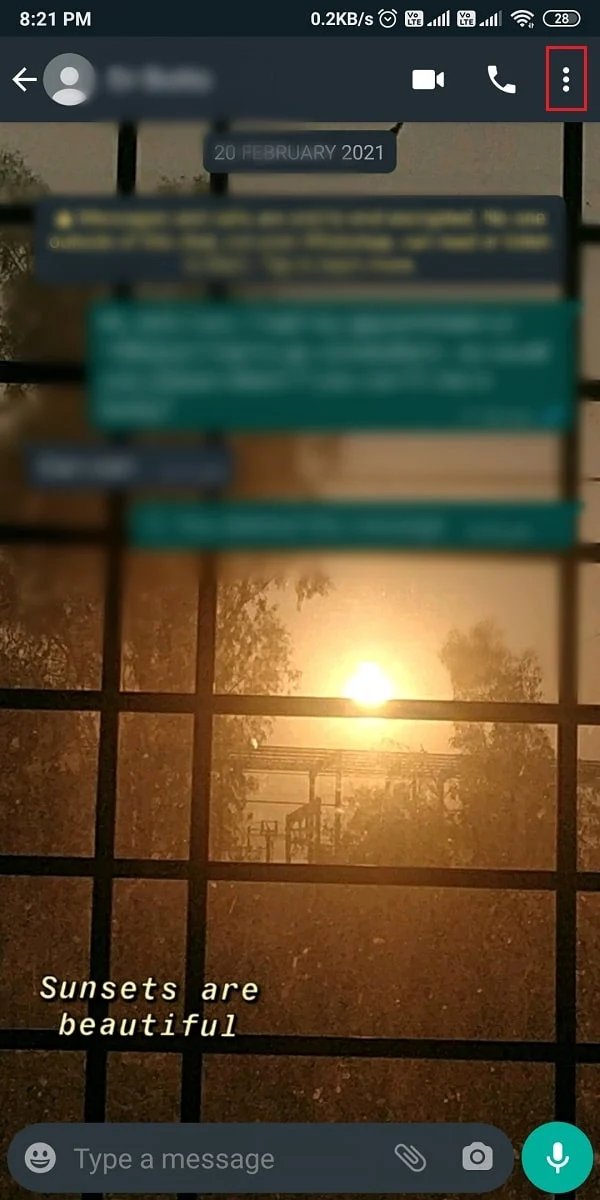
3. 그림과 같이 더보기 를 탭합니다.
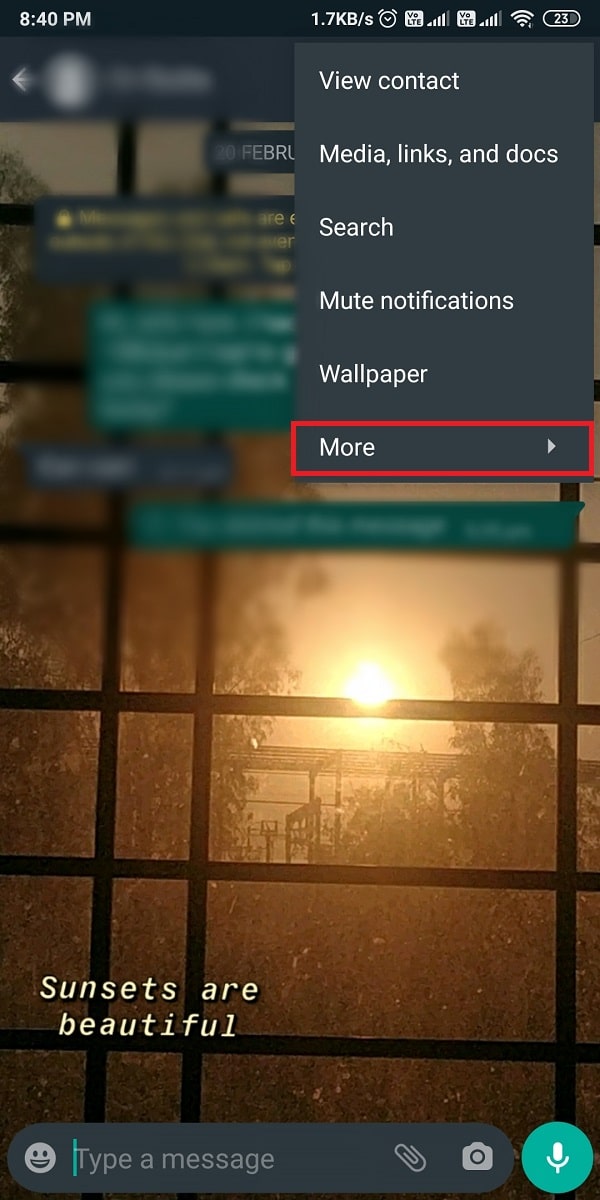
4. 여기에서 채팅 내보내기 를 탭합니다.
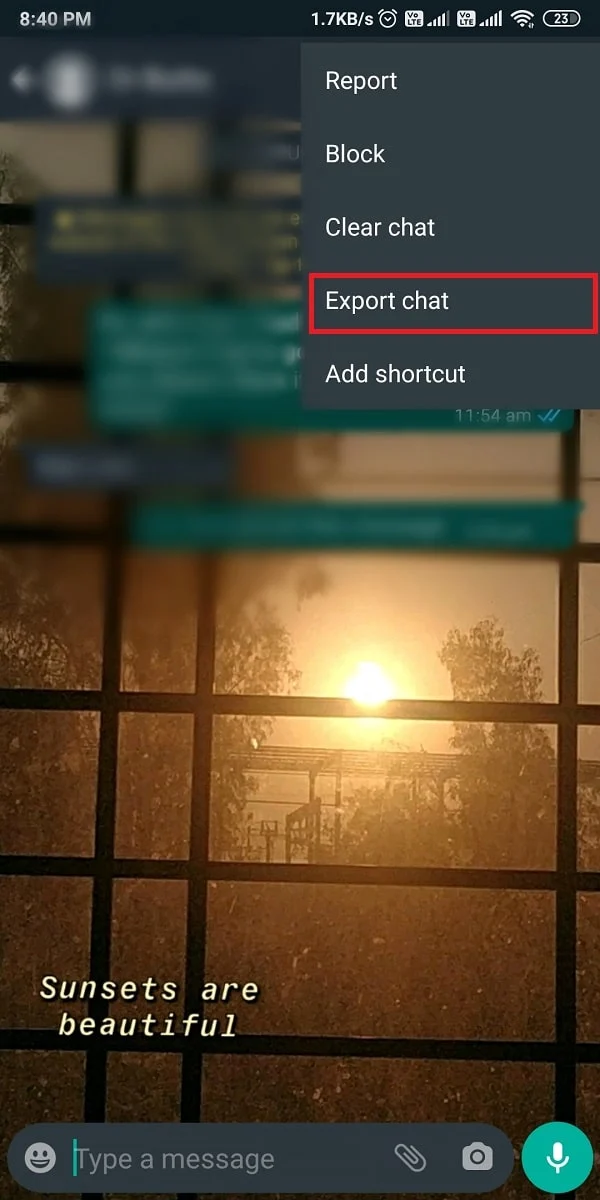
5. 대화 내보내기를 위한 두 가지 옵션이 제공됩니다. 미디어 제외 및 미디어 포함 . 첫 번째 옵션을 선택하면 문자 메시지만 가져오는 반면, 후자를 선택하면 오디오, 비디오 및 문서와 함께 텍스트를 가져옵니다.
6. 선택한 후 이 대화의 .txt 파일 을 공유하거나 저장할 위치 를 선택합니다.
7. WhatsApp 채팅을 PDF로 내보내려면 Gmail 또는 기타 메일링 앱 을 선택하여 .txt 파일을 자신에게 메일로 보냅니다. 그림과 같이 파일을 자신의 이메일 주소 로 보냅니다.
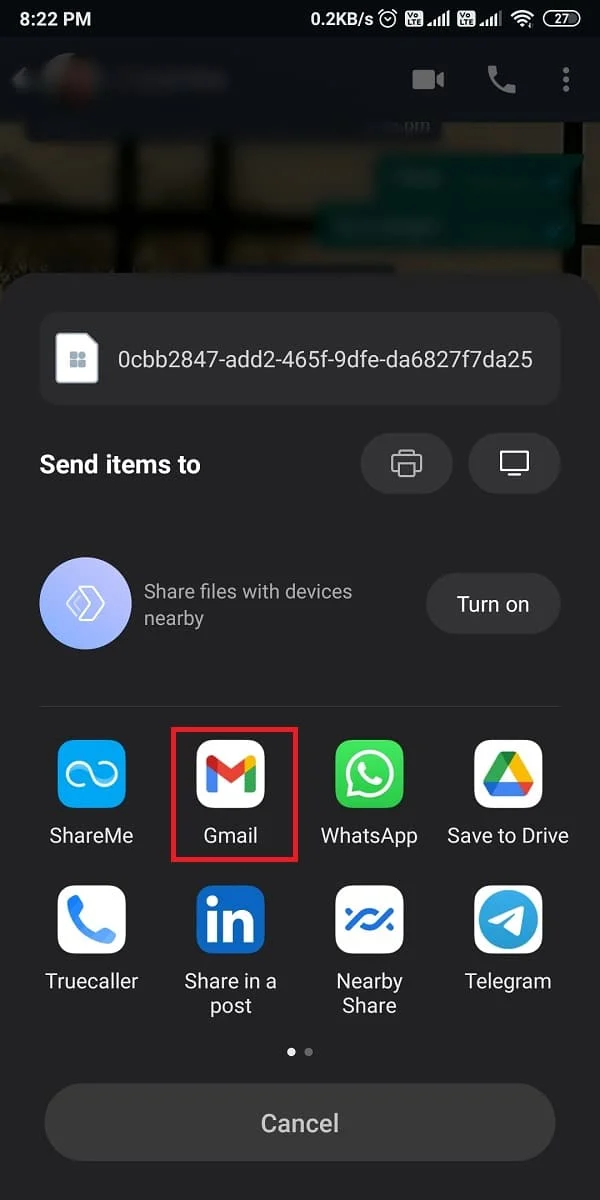
8. 컴퓨터에서 이메일 계정에 로그인 하고 시스템에서 .txt 파일을 다운로드합니다.
9. 파일을 다운로드했으면 Microsoft Word 로 엽니다.
10. 마지막으로, 다른 이름으로 저장 드롭다운 메뉴에서 PDF를 선택하여 단어 문서를 PDF 파일 로 저장 합니다. 아래 그림을 참조하십시오.

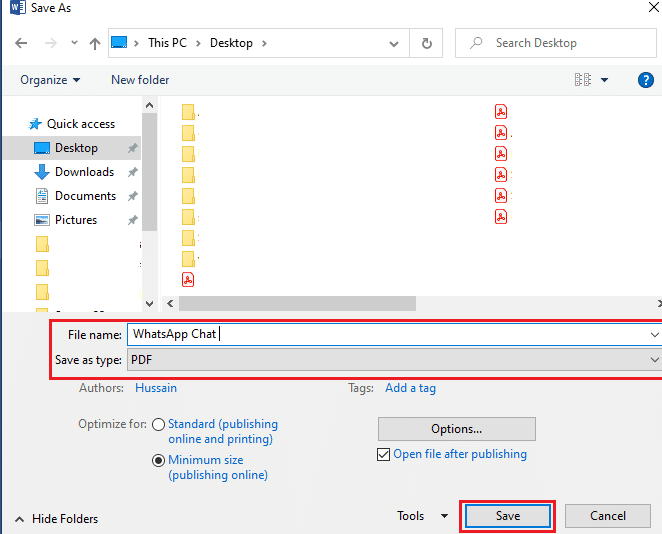
또한 읽기: Google 크롬 PDF 뷰어를 비활성화하는 방법
방법 2: WhatsApp 채팅을 스마트폰에서 PDF로 내보내기
컴퓨터에 .txt 파일을 다운로드하지 않고 휴대폰에 다운로드하려면 WPS Office 앱을 사용하면 됩니다.
참고: 스마트폰에는 동일한 설정 옵션이 없고 제조업체마다 다르기 때문에 변경하기 전에 올바른 설정을 확인하십시오.
Android 기기에서 WhatsApp 대화를 PDF로 내보내려면 다음 단계를 따르세요.
1. 그림과 같이 Google Play 스토어 를 열고 장치에 WPS Office를 설치합니다.
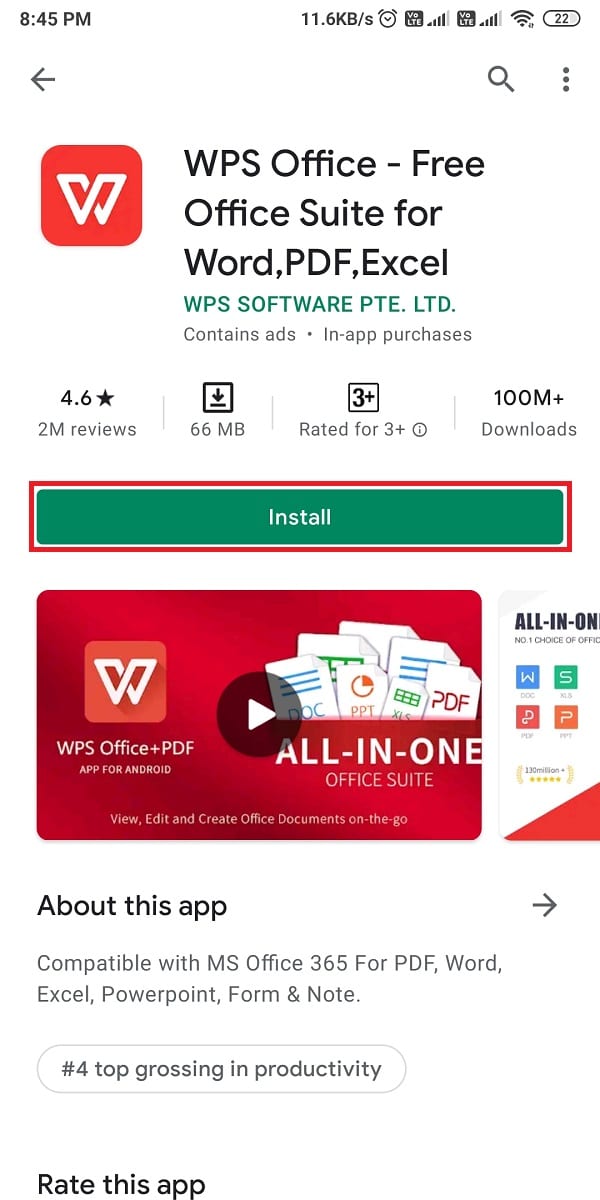
2. 이전 방법의 1-7 단계 를 반복하여 채팅을 내보내고 사서함 으로 보냅니다.
3. 이제 첨부 파일에 표시된 아래쪽 화살표 아이콘을 눌러 스마트폰에 파일을 다운로드 합니다.
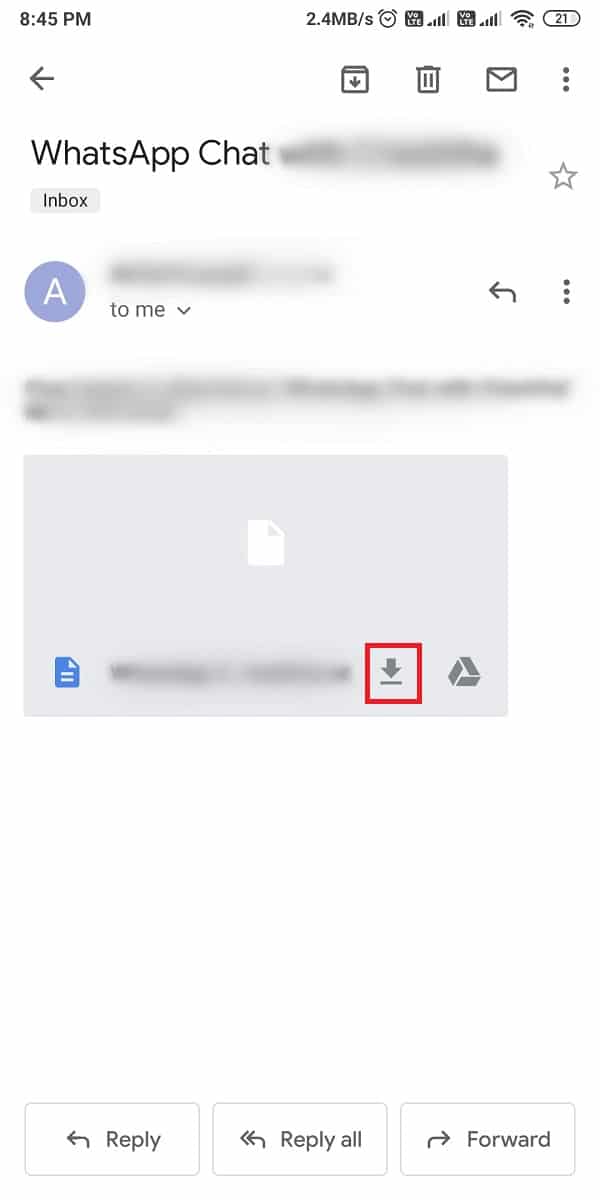
4. 그림과 같이 WPS 사무실 에서 다운로드한 파일을 엽니다.
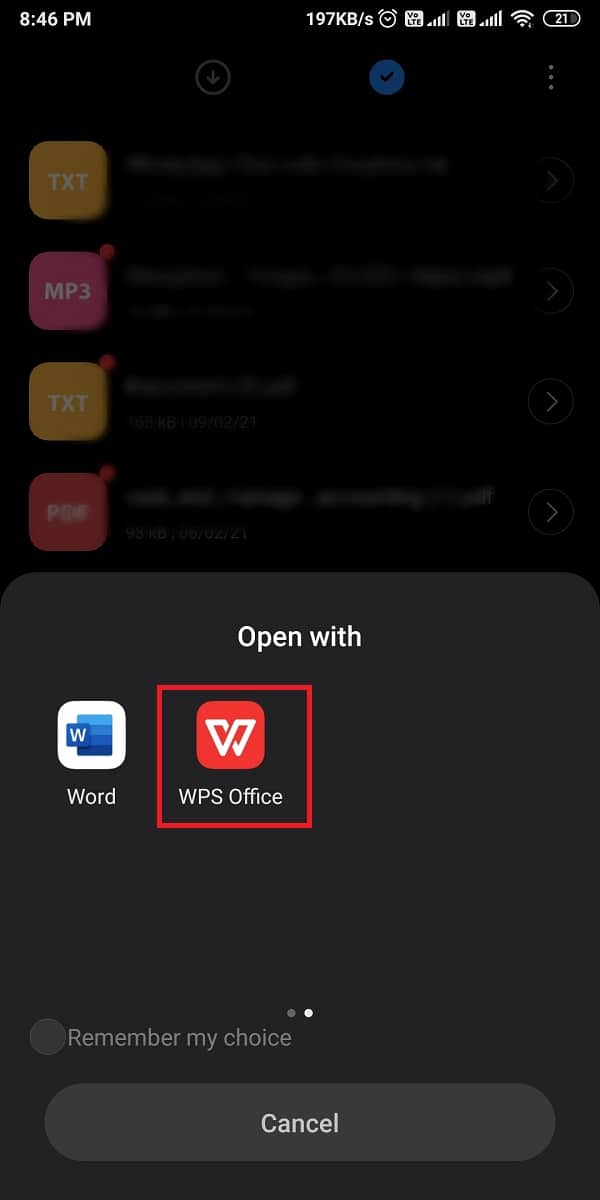
5. 그런 다음 화면 하단에서 도구 를 누릅니다.
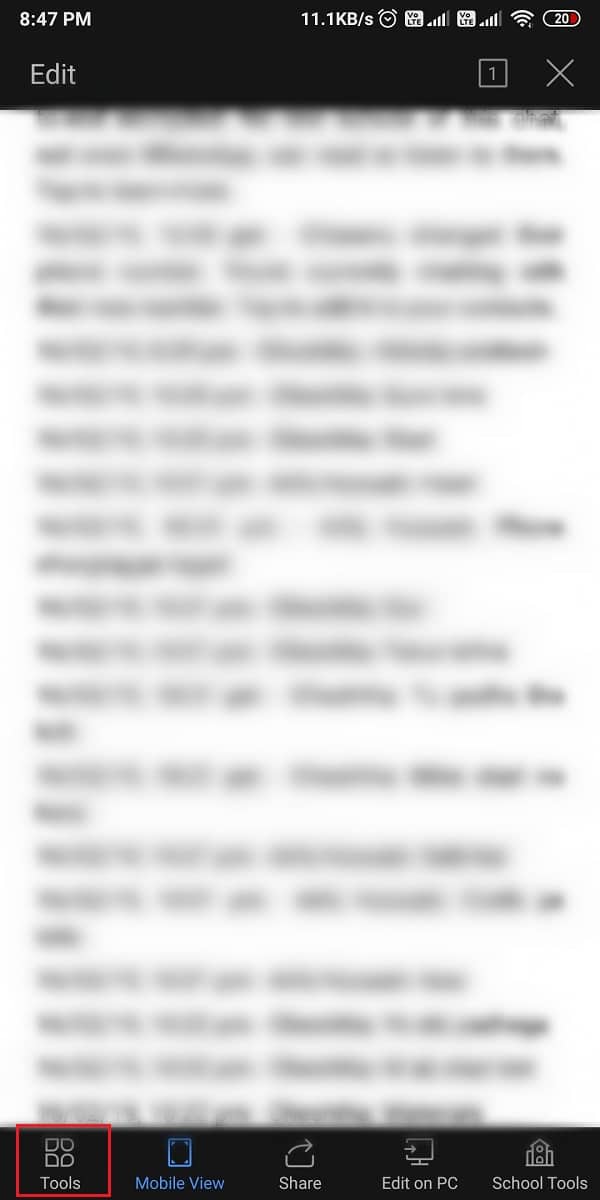
6. 여기에서 아래 그림과 같이 파일 > PDF로 내보내기를 탭합니다.
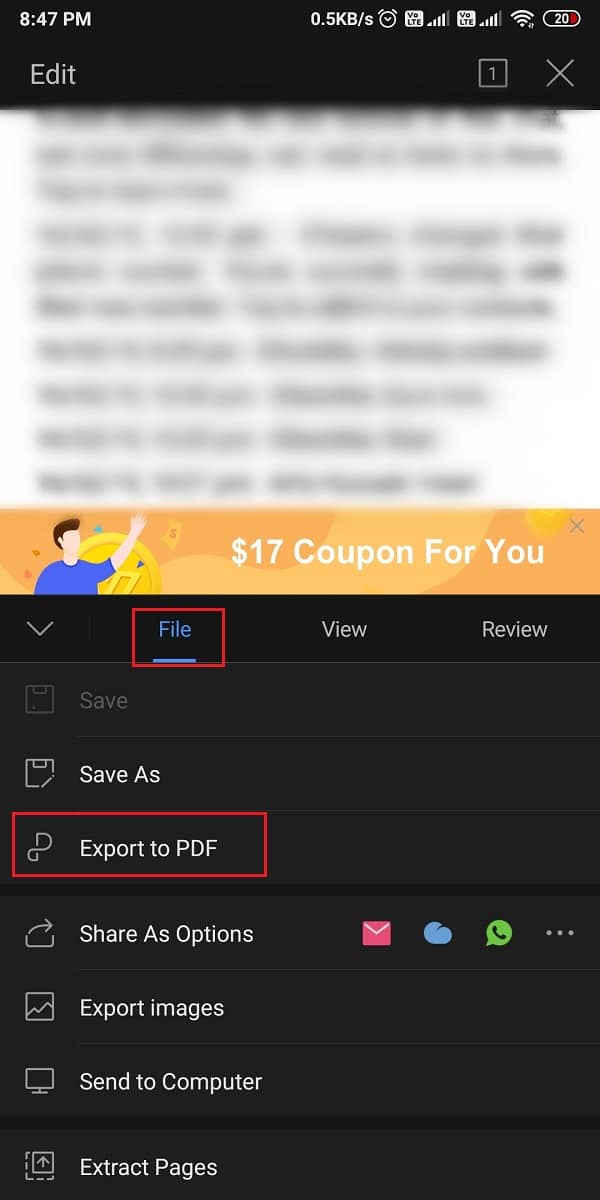
7. PDF 파일의 미리보기 를 확인하고 PDF 로 내보내기를 누릅니다.
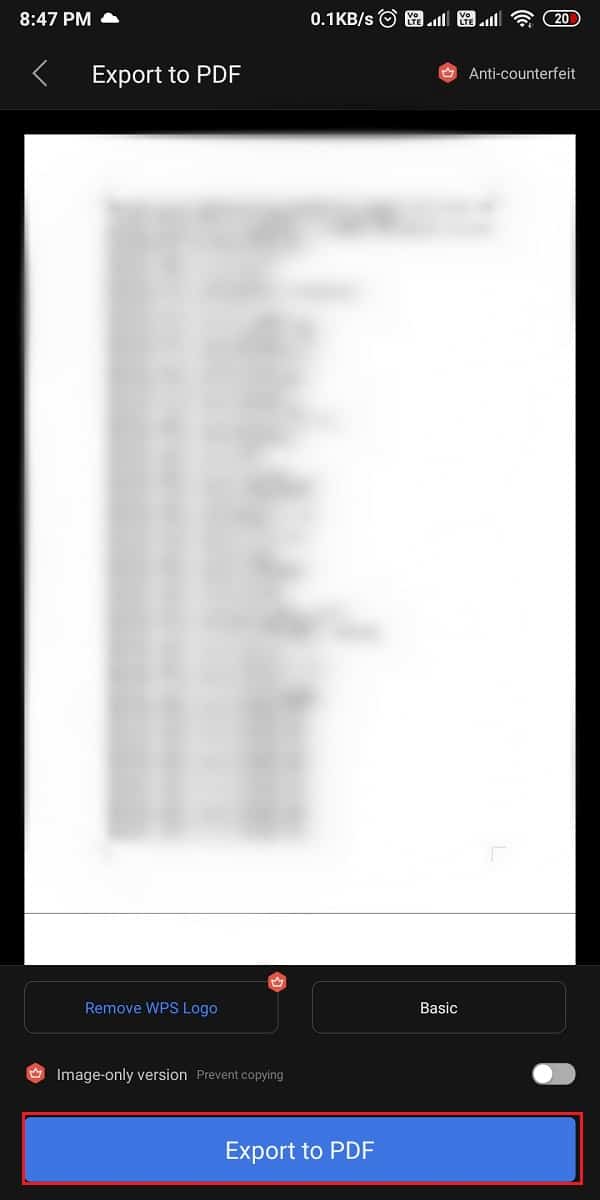
8. 휴대폰에서 PDF를 저장할 위치를 선택합니다. 그런 다음 저장 을 탭하여 휴대폰에 PDF를 저장합니다.
필요한 만큼 WhatsApp 대화를 PDF 파일로 변환할 수 있는 방법입니다.
또한 읽기: Internet Explorer에서 PDF 파일을 열 수 없는 문제 수정
자주하는 질문(FAQ)
Q1. 전체 WhatsApp 대화를 내보내려면 어떻게 합니까?
WhatsApp 자체 내에서 채팅 내보내기 옵션을 사용하여 전체 WhatsApp 대화를 쉽게 내보낼 수 있습니다. WhatsApp 채팅을 PDF로 내보내는 방법을 모르는 경우 다음 단계를 따르세요.
1. 내보내려는 WhatsApp 채팅 을 엽니다.
2. 채팅창 상단의 세로 점 세 개 를 탭하세요.
3. 더보기 > 채팅 내보내기 를 탭합니다.
4. 자신에게 .txt 파일로 메일 을 보내거나 장치에 PDF 파일로 저장 합니다.
Q2. WhatsApp 메시지를 40000개 이상으로 내보내려면 어떻게 해야 합니까?
WhatsApp에서는 미디어가 있는 최대 10,000개의 채팅과 미디어가 없는 40,000개의 메시지만 내보낼 수 있습니다. 따라서 40000개 이상의 WhatsApp 메시지를 내보내 려면 iMyFone D-Back 이라는 타사 앱을 사용할 수 있습니다. 이 장치는 iOS 사용자가 iPhone, iPad 및 iPod touch에서 데이터를 복구할 수 있도록 개발되었습니다. 또한 Android WhatsApp 복구에도 사용할 수 있습니다. 이 앱은 Windows와 Mac 모두에서 지원됩니다. 이렇게 하려면 주어진 단계를 따르십시오.
추천:
- Android에서 화면 오버레이 감지 오류를 수정하는 3가지 방법
- Chrome에 저장된 비밀번호를 내보내는 방법
- Chromebook에서 DHCP 조회 실패 오류 수정
- 전화번호 없이 WhatsApp을 사용하는 방법
이 가이드가 도움이 되었기를 바라며 WhatsApp 채팅을 PDF로 내보낼 수 있기를 바랍니다. 질문이나 제안 사항이 있으면 아래 의견 섹션에 알려주십시오.
